电脑抖音直播,从筹备到开播实战攻略
在短视频和直播风靡的当下,抖音作为头部社交娱乐平台,吸引了无数创作者和观众,通过电脑进行抖音直播,能够带来更稳定、更丰富的直播体验,无论是游戏主播展示高超操作,还是知识博主分享深度内容,都能借助电脑直播实现更好的效果,电脑究竟怎样开抖音直播呢?就为大家详细剖析从前期准备到正式开播的每一个步骤。
前期准备工作
(一)硬件设备
- 电脑:这是直播的核心设备,电脑的性能直接影响直播的流畅度和画面质量,建议使用配置较高的电脑,CPU 至少为英特尔酷睿 i5 或 AMD 锐龙 5 及以上,内存 8GB 及以上,独立显卡(如果是游戏直播,显卡性能要求更高),确保电脑的散热良好,避免在直播过程中因过热导致卡顿。
- 麦克风:清晰的声音是直播的关键,如果是聊天、知识分享类直播,可以选择电容麦克风,它对声音的捕捉比较灵敏,能够清晰还原人声,对于游戏直播等环境相对嘈杂的场景,动圈麦克风则更能有效过滤环境噪音,突出主要声音,麦克风可以通过 USB 接口直接连接电脑,也可以使用专业的音频接口设备进行连接,以获得更好的音频效果。
- 摄像头:如果需要展示主播形象,摄像头必不可少,可以选择 USB 摄像头,其安装方便,即插即用,对于追求更高画质的主播,也可以考虑使用专业的单反相机或微单相机通过采集卡连接电脑作为摄像头,但这种方式相对复杂,需要一定的设备调试和设置。
- 耳机:耳机用于监听自己的声音和直播中的音频效果,选择一款音质较好、佩戴舒适的耳机,能够让主播在直播过程中及时发现音频问题并进行调整。
(二)软件准备
- 抖音直播伴侣:这是抖音官方推出的电脑直播软件,功能丰富且操作相对简单,在抖音官网的创作者服务板块中可以找到抖音直播伴侣的下载链接,根据电脑的操作系统(Windows 或 Mac)下载并安装。
- OBS Studio(可选):这是一款免费开源的直播和录屏软件,功能强大,有很多高级的直播设置选项,对于有一定技术基础、希望对直播画面进行更精细调整的主播来说,OBS Studio 是一个不错的选择,同样可以在其官方网站下载适合自己电脑系统的版本。
- 其他辅助软件:根据直播内容的不同,可能还需要准备一些辅助软件,比如游戏主播需要安装游戏客户端;进行教学直播的博主可能需要准备演示软件,如 PPT、PDF 阅读器等;如果要进行实时字幕显示,还可以使用一些字幕软件。
账号及权限设置
(一)抖音账号实名认证
在进行抖音直播之前,必须完成账号的实名认证,打开抖音 APP,点击右下角“我”,进入个人主页,点击右上角三条横线,选择“设置 - 账号与安全 - 实名认证”,按照系统提示填写身份信息并进行人脸识别等认证步骤。
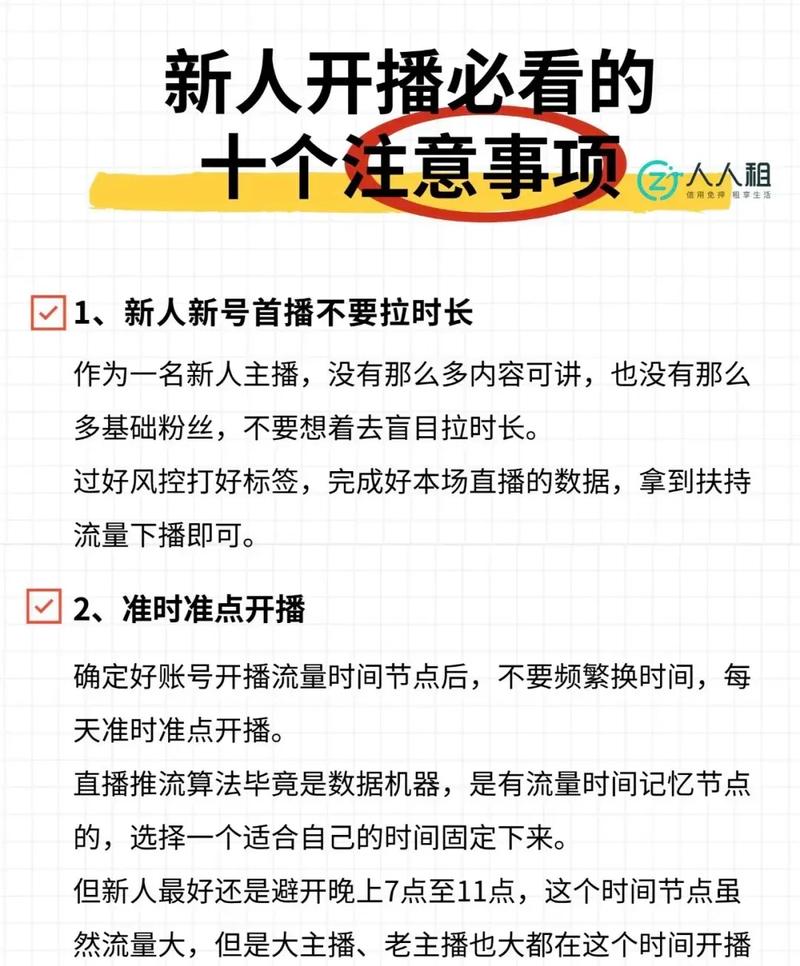
(图片来源网络,侵删)
(二)开通直播权限
一般情况下,完成实名认证后,抖音账号就自动开通了直播权限,但如果账号存在违规等异常情况,可能会影响直播权限的开通,需要先解决账号问题。
(三)电脑登录抖音账号
打开抖音直播伴侣或 OBS Studio(如果使用),点击登录按钮,使用手机抖音 APP 扫描屏幕上的二维码进行登录,确保登录的账号是准备进行直播的账号。
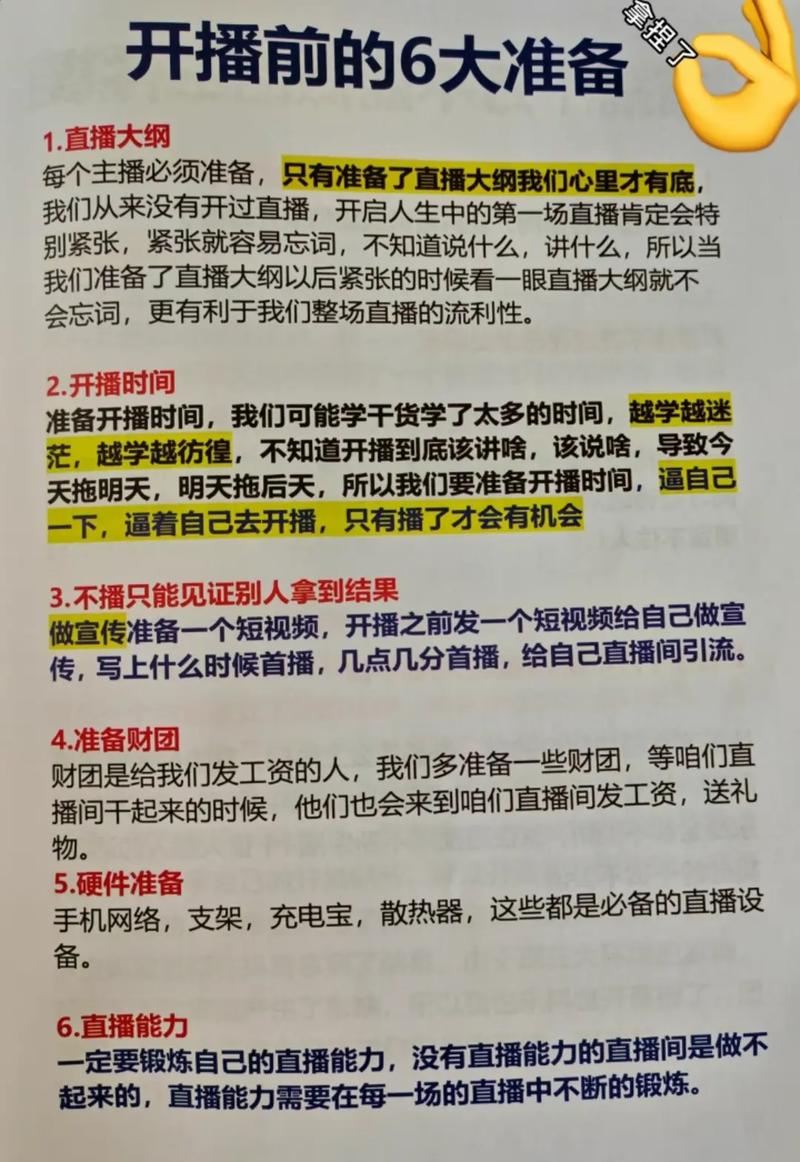
(图片来源网络,侵删)
直播软件设置
(一)抖音直播伴侣设置
- 画面设置:进入抖音直播伴侣后,首先进行画面设置,可以选择直播的分辨率、帧率等参数,分辨率建议设置为 1920×1080,帧率 30 帧或 60 帧(根据电脑性能和直播内容而定,游戏直播可以选择 60 帧以获得更流畅的画面),然后添加直播的画面来源,可以是摄像头画面、电脑屏幕画面(用于游戏直播、软件演示等)或其他多媒体文件。
- 音频设置:在音频设置中,选择正确的麦克风和耳机设备,可以调整麦克风的音量大小、降噪等参数,确保声音清晰、无杂音,监听耳机的音量也可以根据个人喜好进行调整。
- 直播信息设置:在直播信息设置板块,填写直播标题、选择直播分类和话题等,直播标题要简洁明了,能够吸引观众的注意力;直播分类要准确,方便观众找到你的直播;话题可以选择与直播内容相关的热门话题,增加直播的曝光度。
(二)OBS Studio 设置
- 基本设置:打开 OBS Studio 后,首先进行基本设置,在“设置 - 视频”中,设置直播的基础分辨率和输出分辨率,同样建议设置为 1920×1080,在“设置 - 音频”中,选择麦克风和耳机设备,并调整音量等参数。
- 场景和来源设置:创建直播场景,摄像头直播”“游戏直播”等不同场景,然后在每个场景中添加画面来源,如摄像头、显示器捕获(用于显示电脑屏幕内容)、媒体源(播放视频、图片等)等,可以对每个来源进行位置、大小、透明度等调整,以达到理想的直播画面效果。
- 推流设置:在 OBS Studio 中,需要进行推流设置才能将直播画面推送到抖音平台,在“设置 - 推流”中,选择“自定义”,然后在抖音直播伴侣中获取推流地址和密钥,将其填入 OBS Studio 的推流设置中。
正式开播及注意事项
(一)开播前检查
在点击开播按钮之前,务必进行全面的检查,检查摄像头画面是否正常显示,麦克风是否能够正常收音,直播画面和音频是否有卡顿或异常,可以先进行一小段时间的测试直播,自己观看直播效果,确保一切正常后再正式开播。
(二)直播互动
直播过程中,要积极与观众进行互动,及时回复观众的弹幕和评论,解答观众的问题,增加观众的参与感和粘性,可以设置一些互动环节,如抽奖、问答等,提高观众的活跃度。
(三)直播结束
当直播结束时,点击直播软件中的结束直播按钮,在直播结束后,可以查看直播数据,如观看人数、互动数据等,分析直播效果,为下一次直播积累经验。
通过电脑开启抖音直播,虽然前期需要进行一系列的准备和设置工作,但只要按照上述步骤逐步操作,就能顺利开启一场精彩的直播,希望每一位有直播梦想的创作者都能通过电脑直播在抖音平台上展现自己的风采,吸引更多的粉丝和观众。
揭秘黑妞抖音爆款视频的幕后技巧,轻松打造热门短视频
« 上一篇
2025-03-26
抖音手写视频爆款攻略,轻松上热门的关键技巧
下一篇 »
2025-03-26






